Win10系统隐藏文件怎么找出来?Win10系统查看隐藏文件的方法
现在大家喜欢把重要文件资料保持在电脑中,为安全起见,一般会隐藏文件,避免一些比较重要或者隐私的文件被他人看到或者找到。们需要找到被隐藏的文件时,应该通过什么方法和步骤将其找到?可以利用资源管理器的设置将隐藏文件和文件夹找出来,设置方法也简单,一起来看看。

1、双击“此电脑”,进入此电脑文件夹
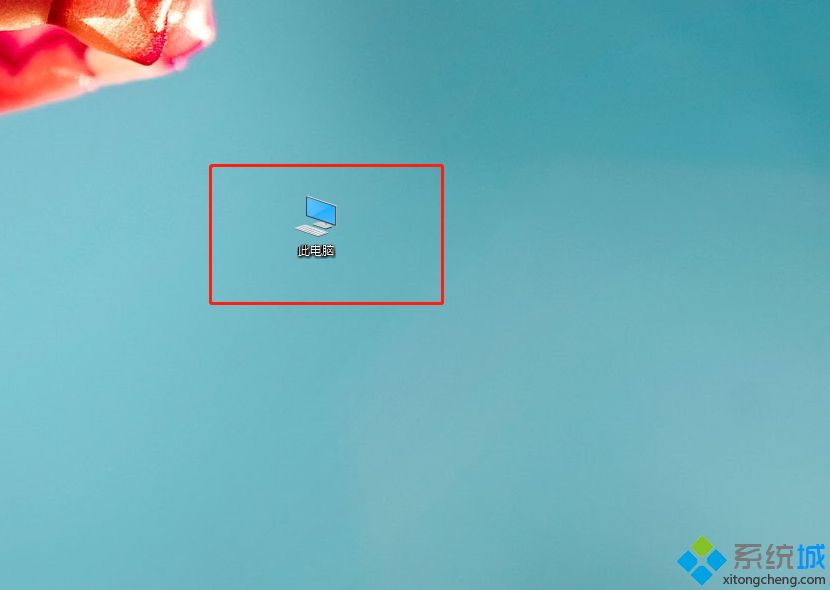
2、随后,双击“C盘”,进入系统盘文件夹
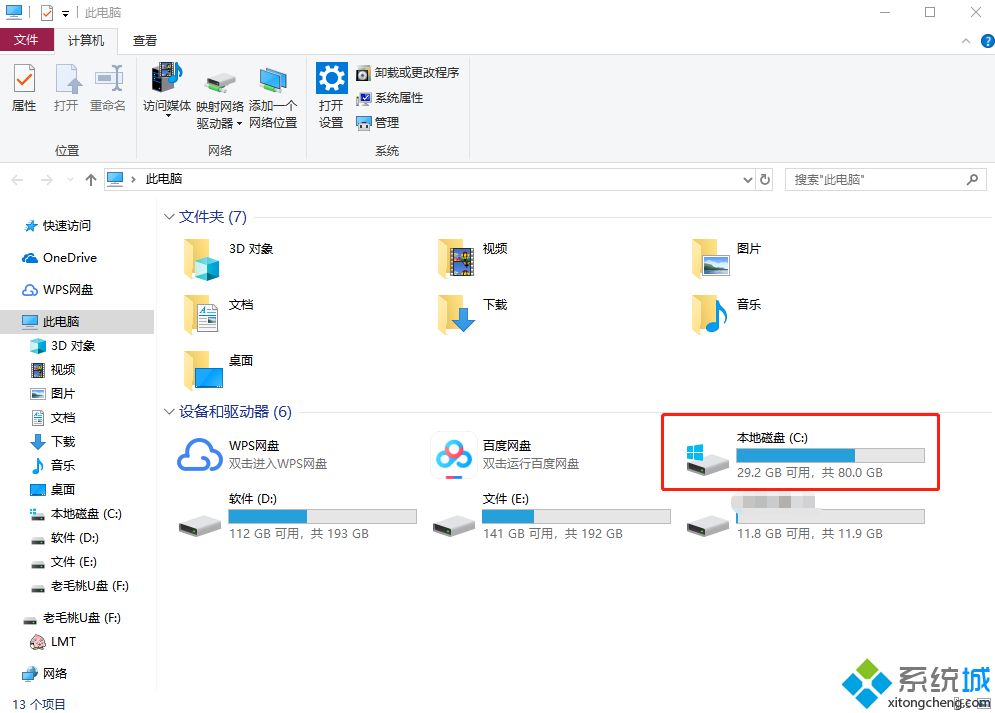
3、在C盘页面中,切换至“查看”选项卡,勾选“隐藏的项目”
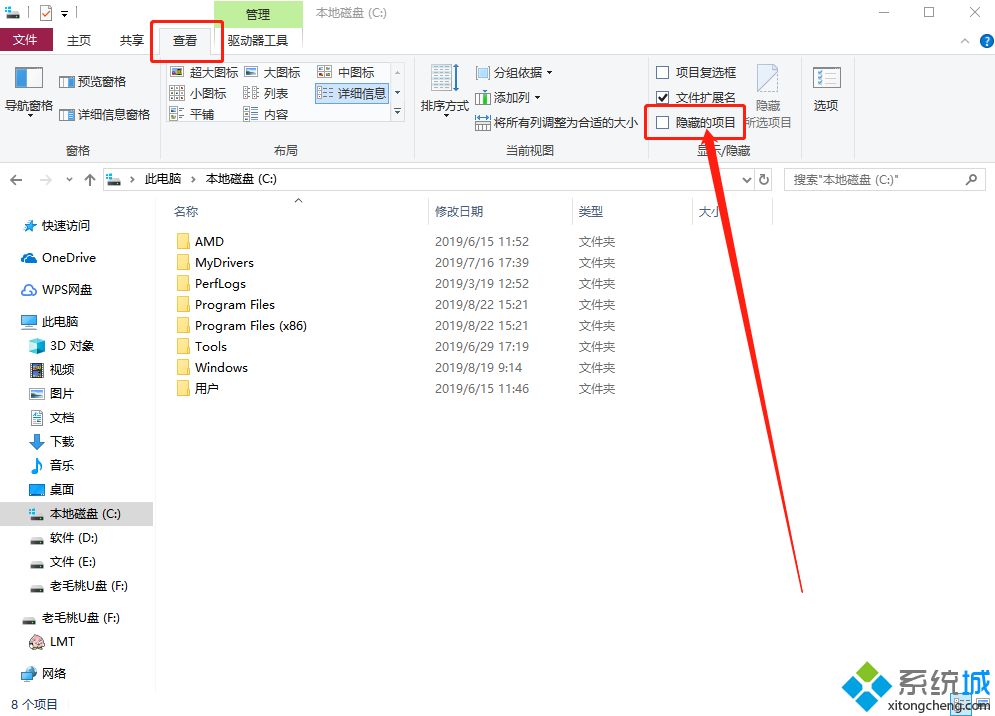
4、随后,页面中即可看见淡颜色的隐藏文件
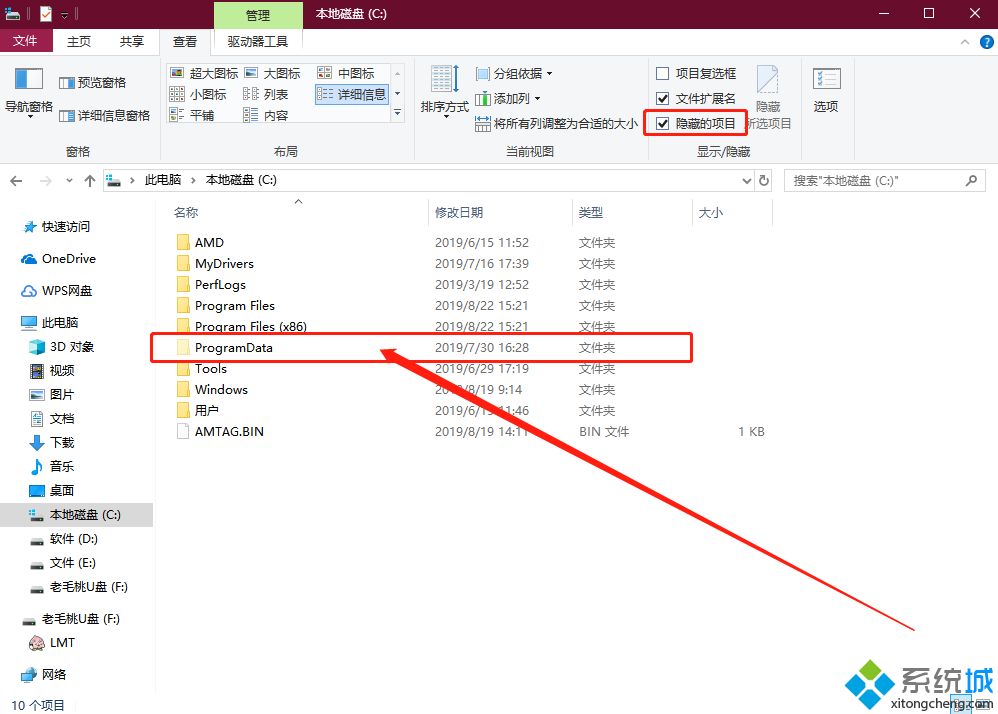
Win10系统查看隐藏文件的操作步骤分享到这里了,简单又实用的方法,有需要小伙伴的可以来体验一下。
相关教程:怎么把电脑右下角的音频管理器隐藏隐藏的无线网怎么找到如何查找文件或文件夹隐藏文件夹设置被禁用如何找到电脑里的隐藏文件我告诉你msdn版权声明:以上内容作者已申请原创保护,未经允许不得转载,侵权必究!授权事宜、对本内容有异议或投诉,敬请联系网站管理员,我们将尽快回复您,谢谢合作!










